İçindekiler
PARAGON Hard Disk Manager 25 Anniversary LE, dosyaları, klasörleri, bölümleri, bilgileri yok etme araçlarını, önyüklenebilir medya oluşturma ve disk yönetim araçlarını yedekleme ve geri yükleme araçları içeren bir yazılım paketidir.
PARAGON Hard Disk Manager: Windows’ta Bölüm Oluşturma, Bölme, Silme ve Taşıma
Bölüm genişletme
PARAGON Hard Disk Manager ile ayrılmamış disk alanı pahasına bir bölümün boş alanını ve diğer bölümlerde kullanılmayan alanı artırabilirsiniz.
1.Diskler ve birimler bölümünü açın.
2.Genişletilecek bölümü seçin.
3.Soldaki menüden Expand’i seçin.
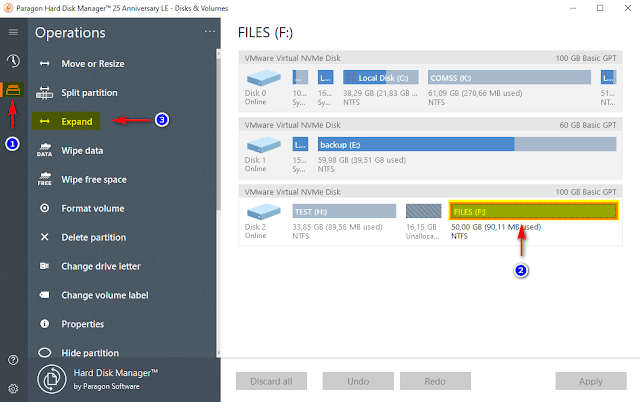
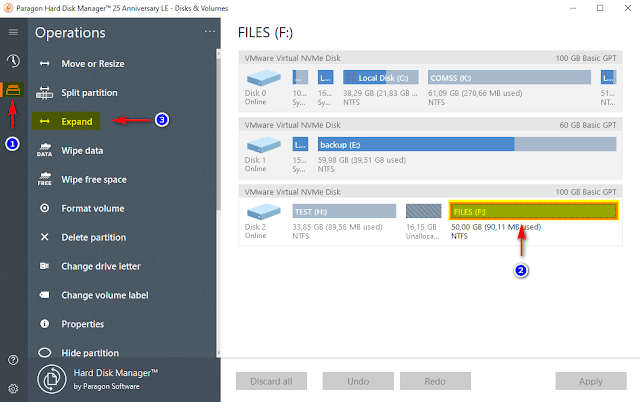
Seçilen bölümün boyutunu artırmak ve tıklamanız gerekiyor. Açılan pencerede, bölüm (ler) i seçin İleri tıklayın.
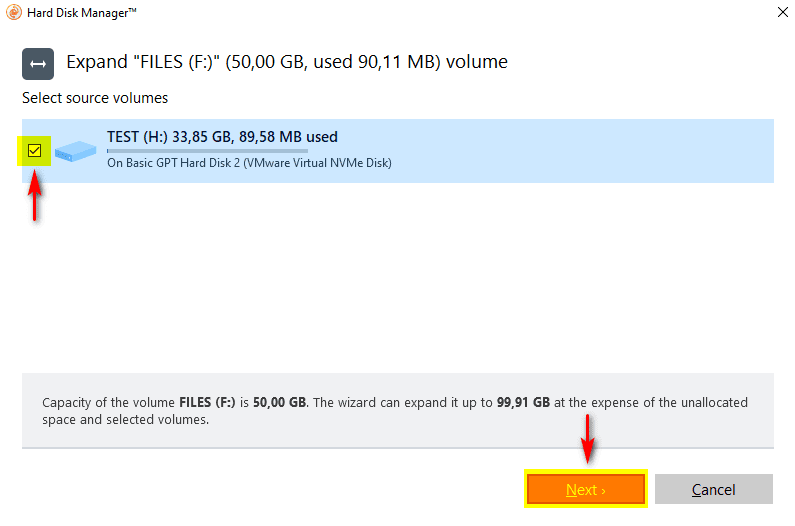
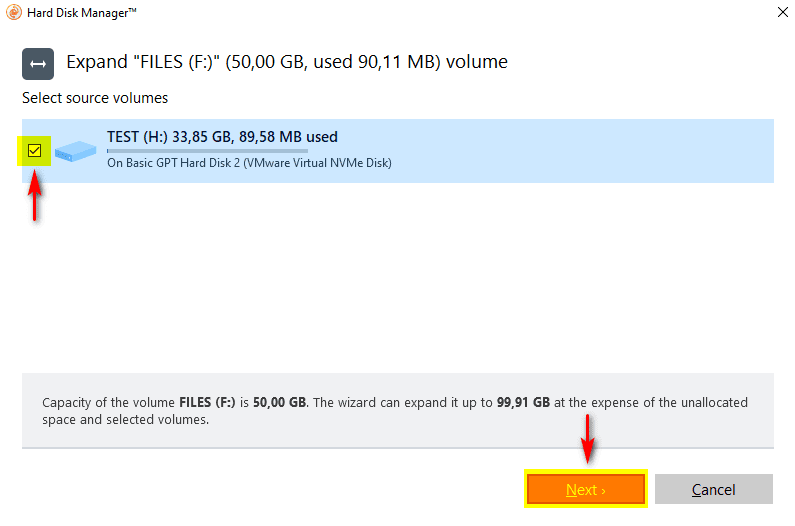
Ayrılmamış alan varsa, genişletilebilir bölüme eklenir. Kaydırıcıyı kullanarak gerekli bölüm boyutunu ayarlayabilir veya ilgili alanda tam değeri belirleyebilirsiniz.
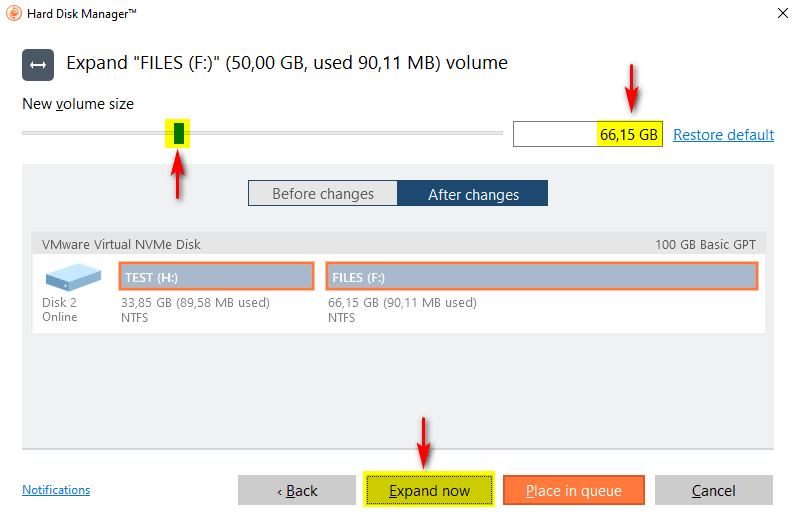
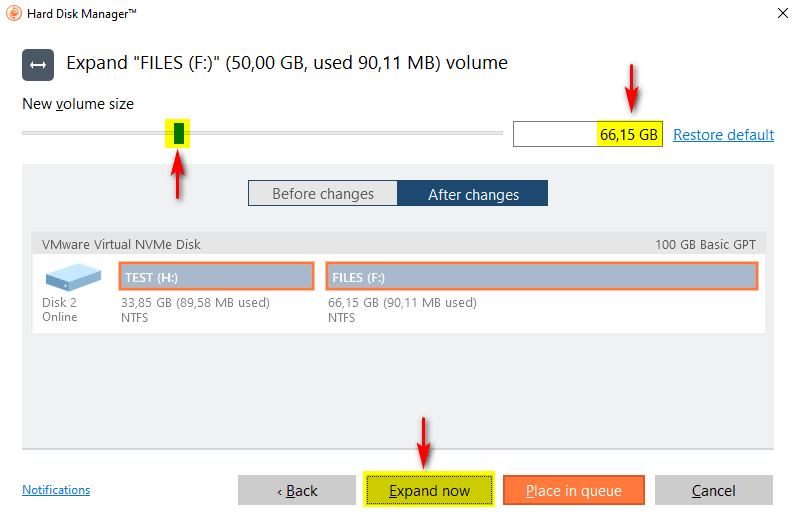
Bölüm genişletme yordamını tamamladıktan sonra, bu işlemi hemen başlatmak için Şimdi genişlet (Expande now) düğmesini veya bu yordamı sonraki yürütme görevleri listesine eklemek için Place in queue düğmesini tıklatın.
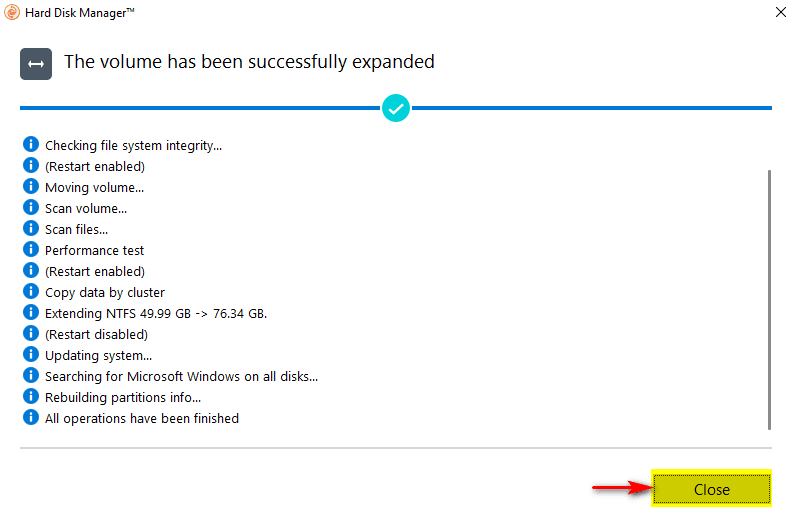
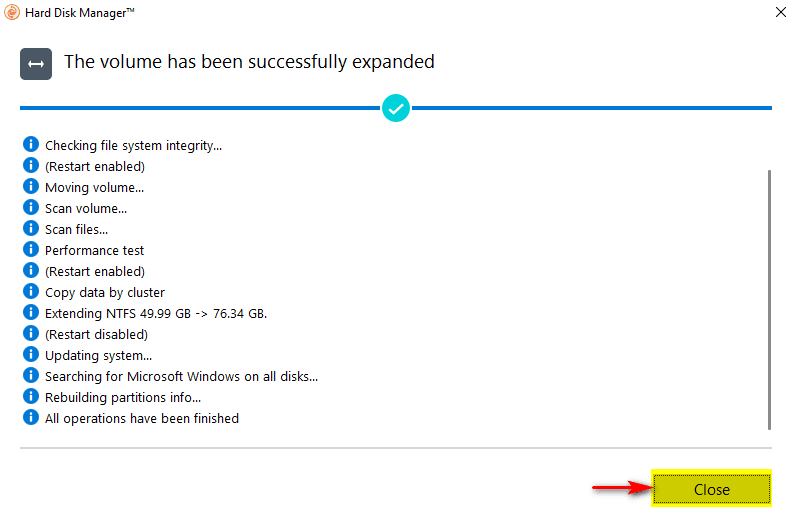
Bölümleri birleştirme
PARAGON Hard Disk Manager başlangıçta iki bitişik bölüme ait disk alanını birleştirmenize olanak tanır.
Program, ayrılmamış alanla ayrılmış olarak yalnızca iki bitişik NTFS, FAT32 veya FAT bölümünü birleştirebilir.
Diskler ve birimler bölümünü açın.
LMB, birbiriyle birleştirmek istediğiniz bölüm çiftinden sol bölümü seçin.
Sol menüde Sağ ile birleştir işlemini seçin.


Varsayılan olarak, sihirbaz gerekli bölümün tüm içeriğini Dosyalar adlı klasöre taşımayı önerir (bölüm adı) ekleyin.
Bu örnekte, TEST ve FILES bölümlerini birleştirirken FILES bölümündeki tüm dosyalar FILES (F) dosyalarından varsayılan adı olan bir klasöre aktarılır. TEST bölümü DOSYALAR bölümü eklenerek büyütülür. Gerekirse, Klasör adı alanında klasörün adını değiştirebilirsiniz.


- Bölümlerin orijinalini ve sonuçtaki yerini kontrol etmek için Değişikliklerden önce ve Değişikliklerden sonra düğmelerini kullanabilirsiniz (Şek. 6)
- Yordam tamamlandıktan sonra, bölümleri birleştirme işlemini hemen uygulamak için Şimdi birleştir düğmesini veya bu yordamı daha sonra yürütülecek görevler listesine eklemek için Sıraya yerleştir düğmesini tıklatın.
- Bölümleri birleştirme işleminin veri kaybına yol açabileceğini belirten uyarı penceresinde bir yedekleme yapmanız önerilir, Yes I’m sure. Merge the volume now! onay kutusunu seçin. Sesi şimdi birleştirin! Ve İleri düğmesine tıklayın (Şek. 7).
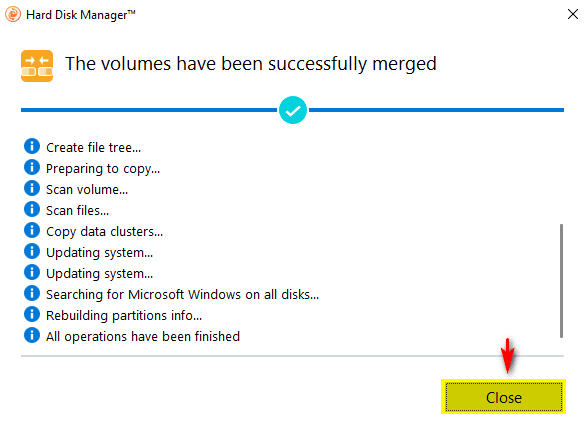
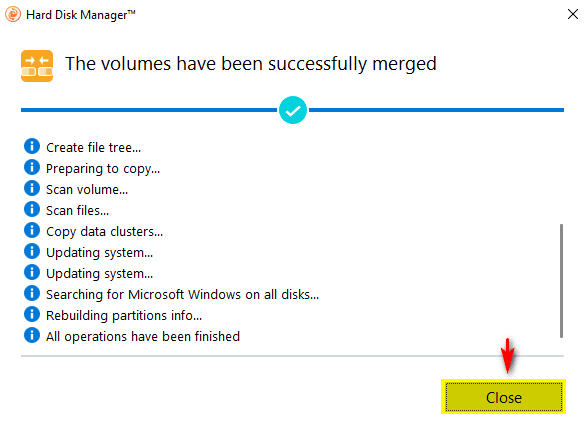
İşlemin sonunda, aktarılan dosyaların Dosyalar … klasöründe olduğundan emin olabilirsiniz . … Bu örnekte, tüm dosyalar DOSYALAR bölümünden , DOSYALARDAN Dosyalar (F) klasöründeki TEST bölümüne doğru aktarılmıştır.
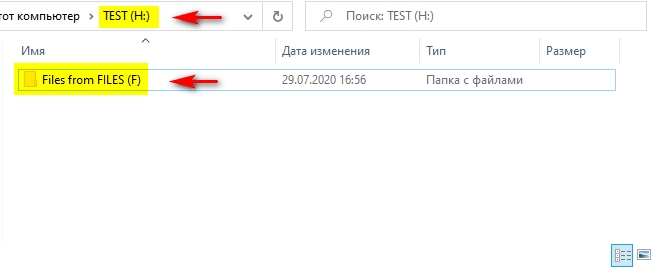
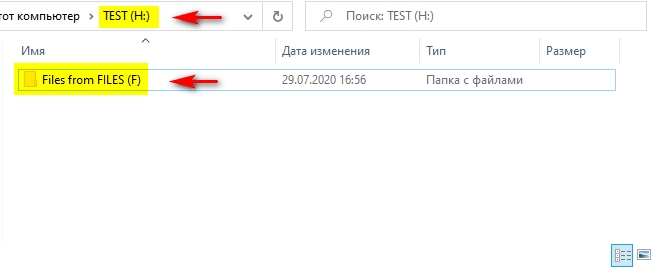
Verilerin güvenli bir şekilde imha edilmesi
Verileri silmek için Verileri sil ve Boş alanı sil işlemleri kullanılır. Verileri sil işlemi, seçili bölümün tüm verilerini silmenizi sağlar; Boş alanı sil işlemi, boş alanı temizlemenizi sağlar.
Diskler ve birimler bölümünü açın.
Veri silinecek bir bölüm veya disk seçin.
Soldaki menüden Verileri sil işlemini seçin.


Silme algoritması seçin açılır listesinden belirli bir silme algoritması seçin veya kendi yönteminizi oluşturabilirsiniz.
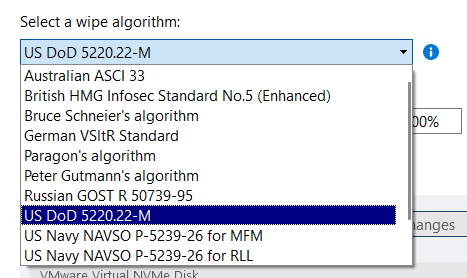
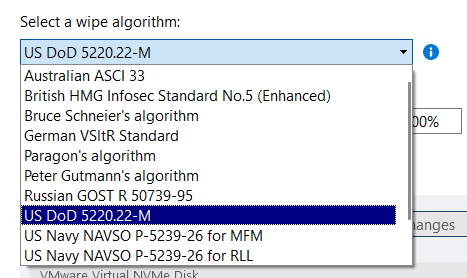
Seçilen sabit disk bölümünü verilerden silmek için, işlemi hemen uygulamak üzere Şimdi sil düğmesini veya bu yordamı daha sonra yürütülecek görevler listesine eklemek için Sıraya yerleştir düğmesini tıklatmanız gerekir.
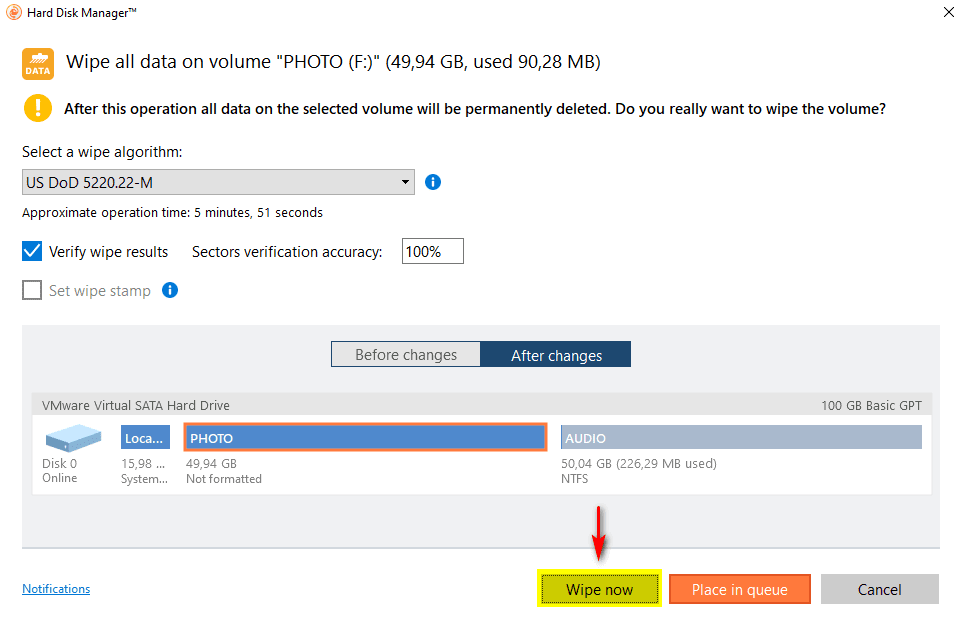
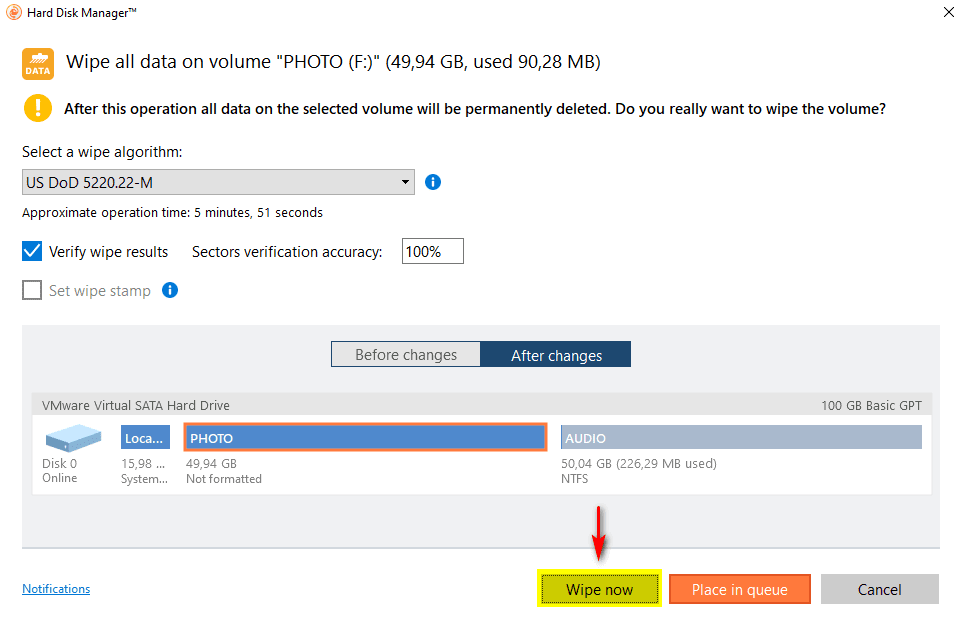
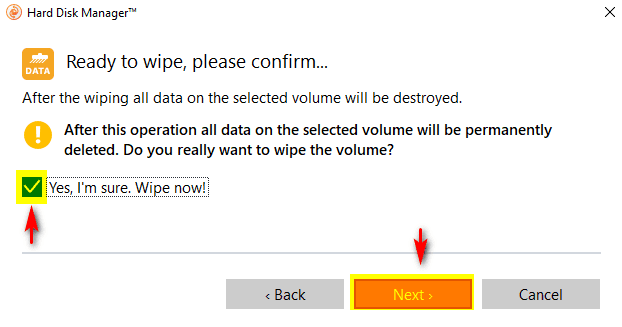
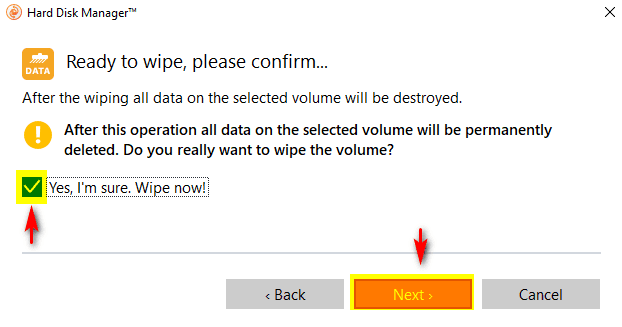
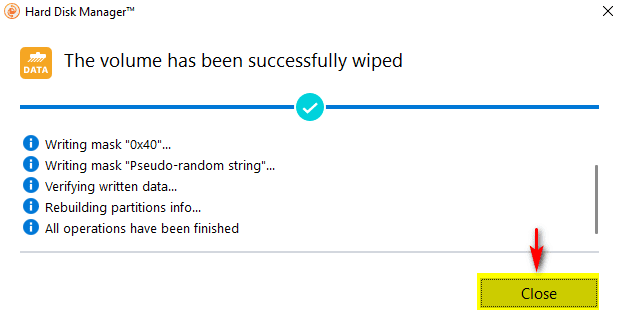
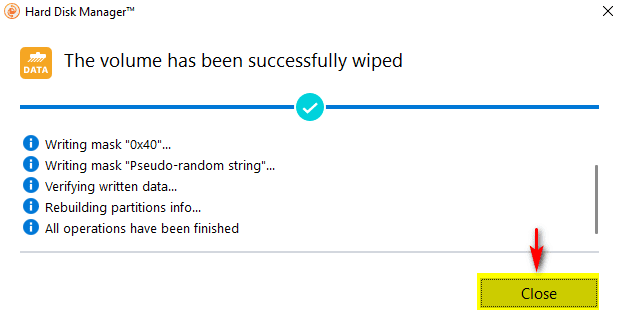
Yarıiletken sürücüler için bilgileri silmek için standart algoritmalar kullanılması önerilmez. Linux tabanlı PARAGON Hard Disk Manager önyükleme diski kullanırken kabul edilebilir SSD Trim algoritması.
Paragon geliştiricileri, verileri kalıcı ve tamamen silmenizi sağlayan SSD sürücülerden veri silerken Güvenli Silme işlevini kullanmanızı önerir.
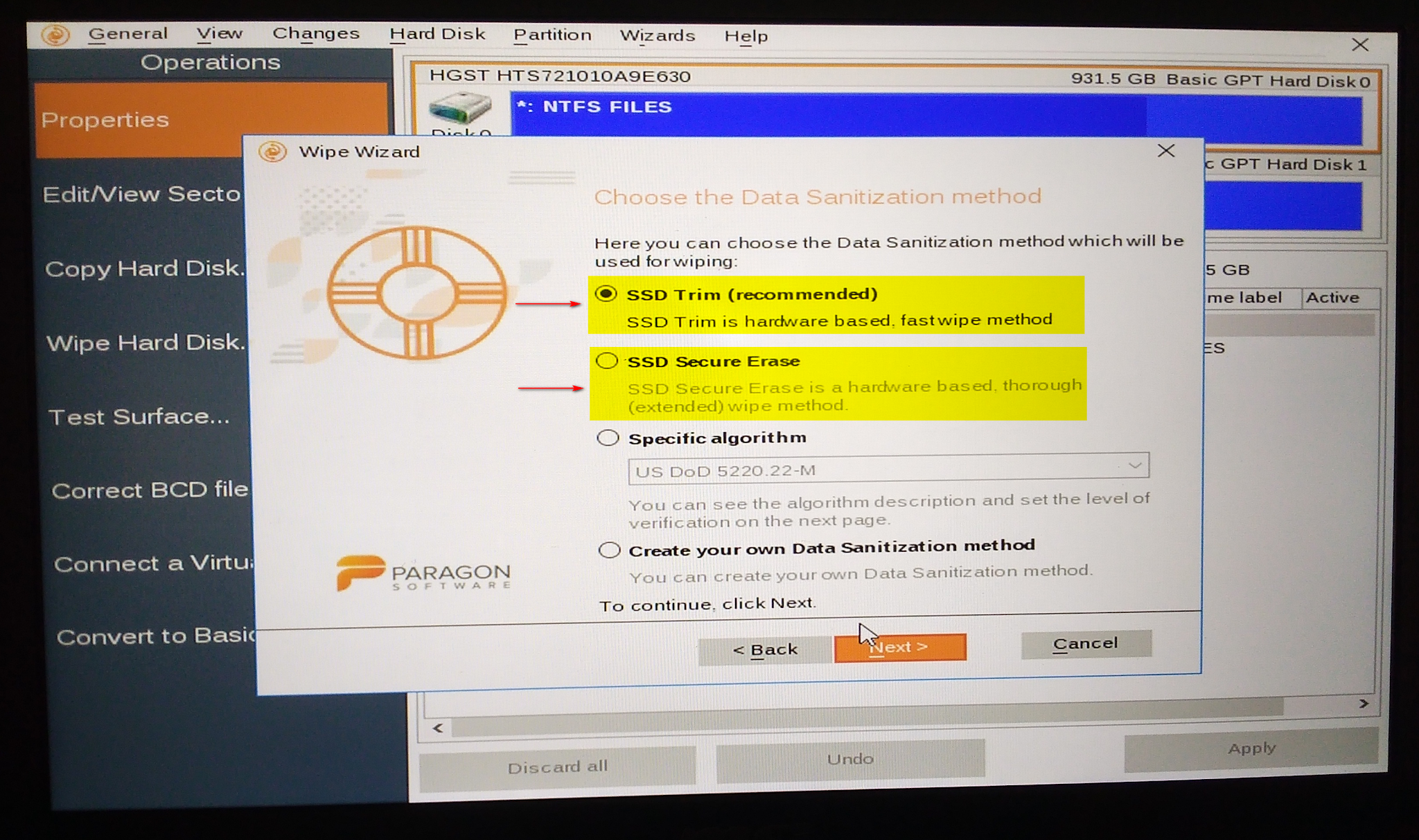
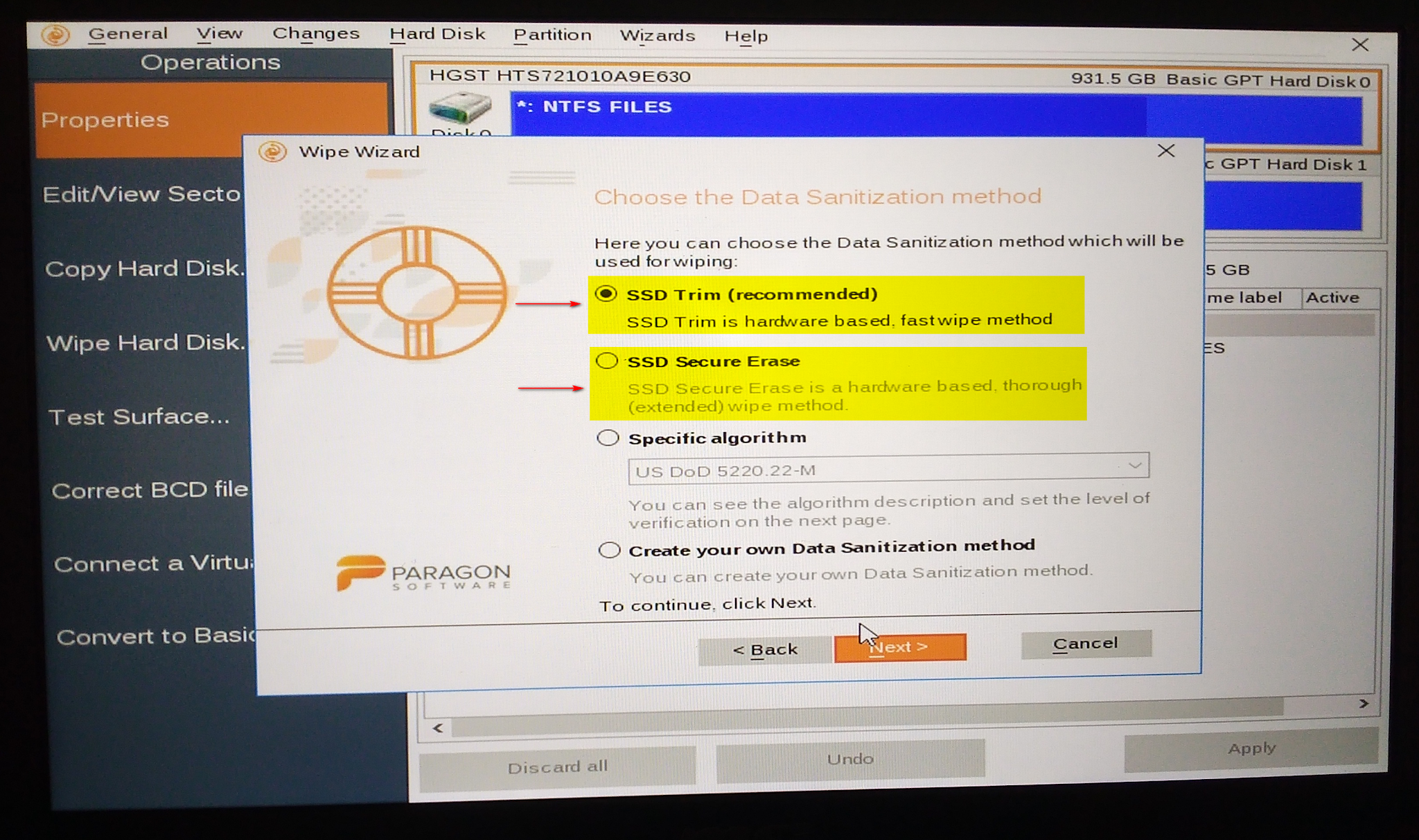
Önyükleme bölümü verilerini yok etmeniz gerekiyorsa, PARAGON Hard Disk Manager önyükleme diskini de kullanabilirsiniz.




